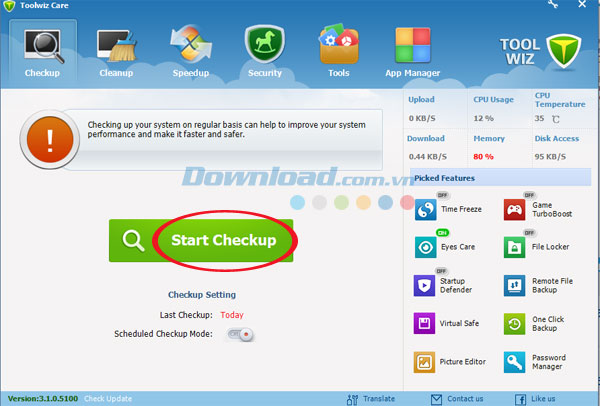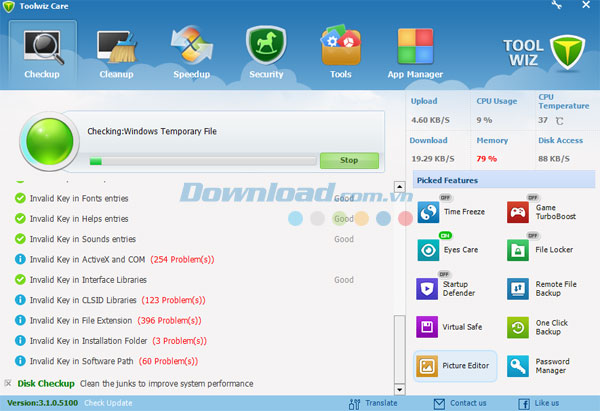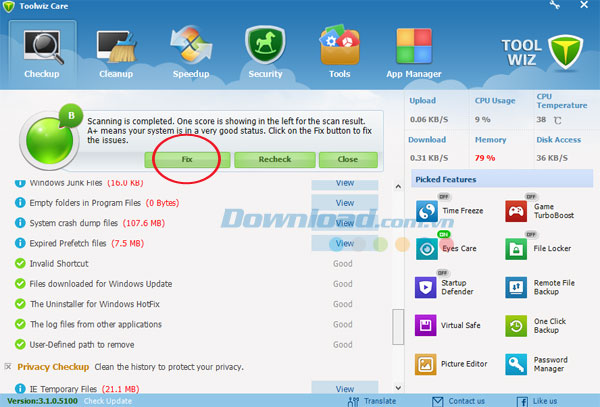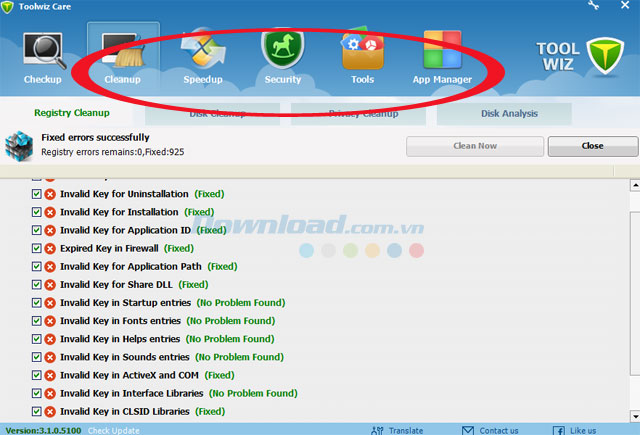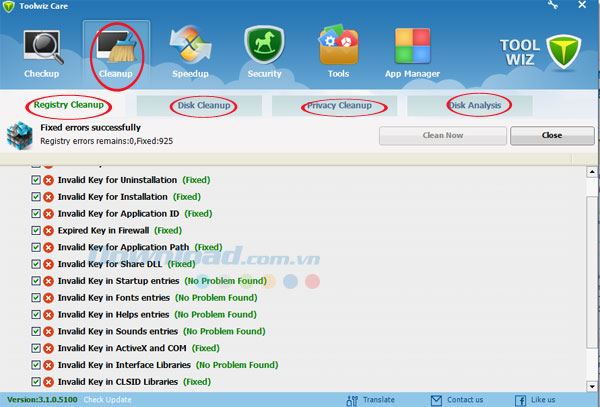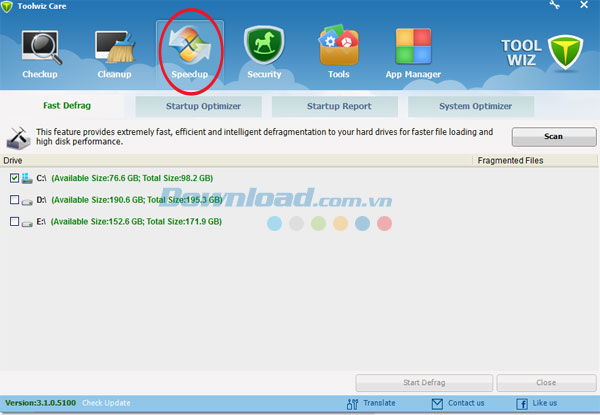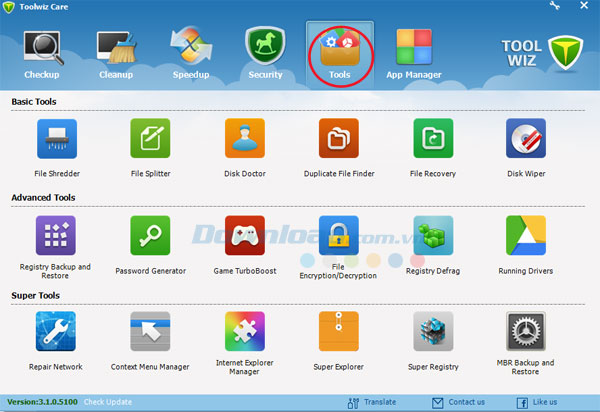Toolwiz Care là một giải pháp tuyệt vời cung cấp cho người dùng một loạt công cụ hữu ích và hoàn toàn miễn phí để giúp dọn dẹp và tối ưu hóa máy tính. Sau đây, Download.vn sẽ hướng dẫn các bạn thực hiện quá trình dọn dẹp PC này một cách dễ dàng. Xin mời các bạn tham khảo qua bài viết bên dưới.
Việc đầu tiên bạn cần làm là tải và cài đặt Toolwiz Care trên máy tính Windows của mình. Sau khi hoàn tất, giao diện của chương trình sẽ hiển thị như hình bên dưới:

Bước 1: Quét và kiểm tra hệ thống
Tiếp theo, nhấn Start Checkup để tiến hành kiểm tra toàn bộ hệ thống.
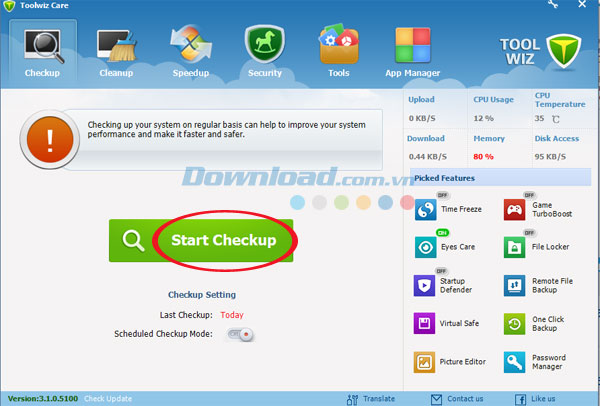
Sau đó, chương trình sẽ bắt đầu phân tích và khắc phục một số lỗi phổ biến thường gặp.
Bao gồm:
- Tập tin rác trong Windows
- Các file được tải về sau khi cập nhật Windows
- File log từ các ứng dụng khác
- Phím tắt không hợp lệ
- Phím hết hạn
- URL được gõ gần đây
- Tập tin tạm trên IE
- File cache trên IE
- Lịch sử Windows
- Lịch sử Explorer
- Và nhiều nữa...
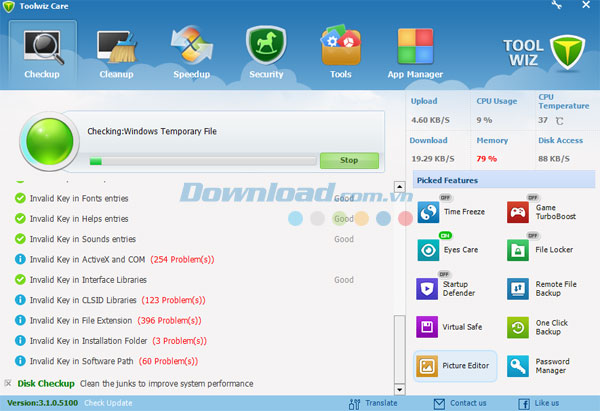
Sau khi hoàn tất quá trình quét, vui lòng nhấn Fix để thực hiện quá trình sửa chữa.
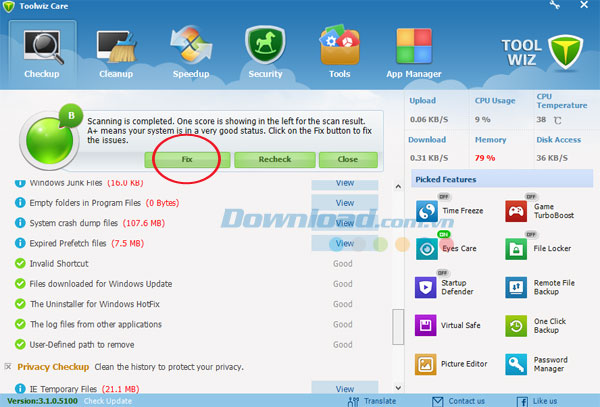
Ngoài ra, ở phía menu trên cùng của cửa sổ chương trình, bạn còn thấy nhiều công cụ khác hỗ trợ dọn dẹp và tối ưu hóa máy tính,
Chẳng hạn:
- Cleanup - Dọn dẹp hệ thống
- Speedup - Tăng tốc máy tính
- Security - Bảo vệ máy tính
- Tools - Các công cụ khác
- App Manager - Trình quản lý ứng dụng
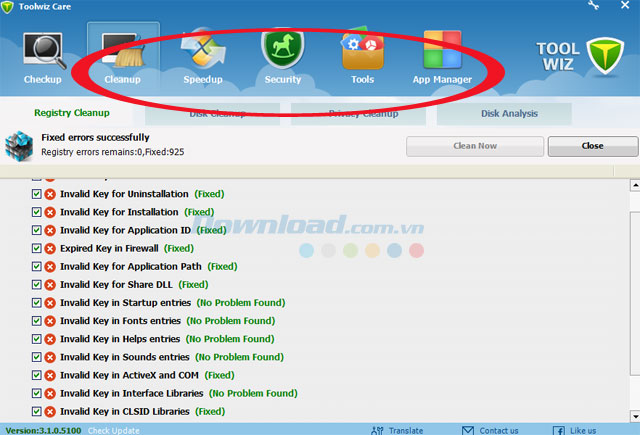
Bước 2: Dọn dẹp hệ thống
Do đó, nếu muốn dọn dẹp hệ thống, vui lòng nhấp chuột vào tùy chọn Cleanup ở thanh menu phía trên. Sau đó, bạn có thể tiến hành dọn dẹp registry, ổ đĩa, tập tin rác và phân tích đĩa cứng nếu muốn.
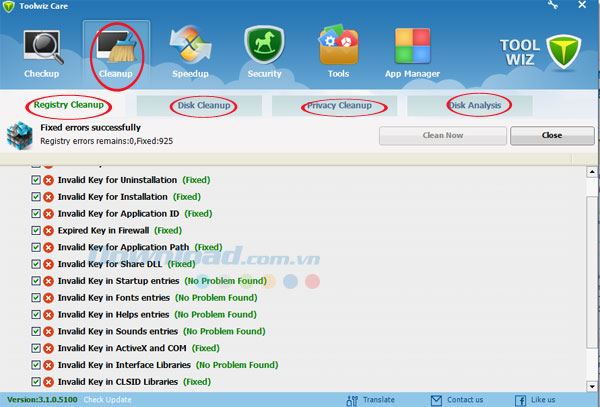
Bước 3: Tăng tốc hệ thống
Hay, để tăng tốc hệ thống, bạn hãy lựa chọn công cụ Speedup. Trong công cụ này, có nhiều tùy chọn khác nhau, bao gồm:
- Fast Defrag - Chống phân mảnh ổ cứng nhanh chóng để đảm bảo hiệu suất ổ đĩa cao và tốc độ tải file nhanh hơn
- Startup Optimizer - Vô hiệu hóa hoặc trì hoãn khởi động một số mục để tăng tốc độ cho quá trình boot máy tính
- Startup Report - Xem tên và thời gian load của tất cả thành phần được khởi chạy cùng lúc với Windows
- System Optimizer - Cải thiện thời gian phản hồi và độ ổn định cho hệ thống
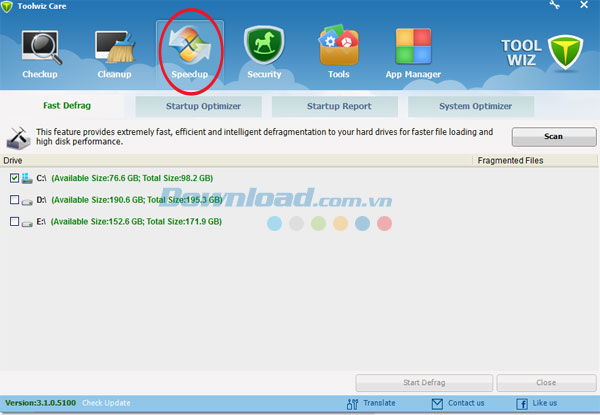
Bước 4: Bảo mật hệ thống
Bên cạnh đó, nếu muốn bảo mật hệ thống, bạn vui lòng nhấp chuột vào mục Security. Sau đó, lựa chọn một trong số các tùy chọn sau tùy thuộc vào nhu cầu của mình:
- Plugin Manager - Quét các plugin được cài đặt trong hệ thống và cho phép loại bỏ những plugin không mong muốn
- Network Manager - Hiển thị tất cả chương trình được kết nối Internet và cho phép người dùng chấm dứt bất kỳ chương trình không mong muốn nào
- Process Manager - Xem tất cả tiến trình đang hoạt động và chấm dứt bất kỳ tiến trình nào chỉ với một cú click chuột
- Service Manager - Cung cấp thông tin chi tiết liên qua đến các dịch vụ Windows được cài đặt trong hệ thống và cho phép bạn ngừng hoặc khởi động bất kỳ service nào
Bước 5: Các công cụ khác
Hơn nữa, Toolwiz Care còn trang bị nhiều công cụ hữu ích khác. Bạn có thể bấm Tools để xem chi tiết.
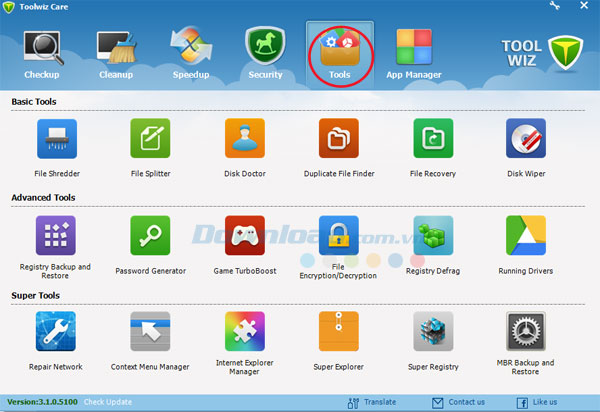
Có thêm các công cụ sau:
Basic Tools
- File Shredder - Xóa tập tin không mong muốn một cách vĩnh viễn.
- File Splitter - Chia tách file thành nhiều tập tin nhỏ hơn hoặc kết hợp nhiều file thành một.
- Disk Doctor - Kiểm tra các ổ đĩa trong ổ cứng của bạn và cung cấp báo cáo chi tiết nếu thấy xuất hiện lỗi.
- Duplicate File Finder - Quét các file trùng lặp trong đường dẫn được xác định. Bạn có thể loại bỏ chúng và giải phóng không gian ổ đĩa.
- File Recovery - Quét các file bị xóa và lựa chọn bất kỳ file nào từ danh sách để phục hồi. Lưu ý rằng nếu một file bị xóa cách đây khá lâu thì nội dung của nó có thể bị ghi đè bởi các tập tin khác.
- Disk Wiper - Hoàn toàn xóa nội dung của các file đã được xóa trên ổ cứng. Thao tác này sẽ không làm ảnh hưởng đến tập tin có sẵn của bạn.
Advanced Tools
- Registry Backup and Restore - Sao lưu và phục hồi registry
- Password Generator - Tạo mật khẩu ngẫu nhiên mà có độ bảo mật cao và rất khó để crack hoặc đón nhờ sự kết hợp giữa các chữ cái viết hoa, viết thường, số, biểu tượng dấu câu
- Game TurboBoost - Tạm thời tất các tiến trình đang chạy trong background và dịch vụ Windows không cần thiết, dọn dẹp RAM, tăng hiệu suất bộ nhớ và tập trung tài nguyên hệ thống có sẵn chỉ cho quá trình chơi game.
- File Encryption/Decryption - Mã hóa hoặc giải mã tập tin của bạn và bảo vệ chúng khỏi việc truy cập trái phép.
- Registry Defrag - Xây dựng lại Windows Registry và giúp nó trở nên nhỏ gọn nhưng hoạt động nhanh hơn
- Running Drivers - Cung cấp thông tin chi tiết liên quan đến các driver hiện tại đang chạy trong hệ thống của bạn.
Super Tools
- Repair Network - Quản lý plugin mạng trong hệ thống của bạn. Bạn có thể loại bỏ một vài plugin để khắc phục mạng bị hỏng của mình.
- Context Menu Manager - Xem và quản lý trình đơn ngữ cảnh của Windows Explorer, My Documents, Recycle Bin, vv.
- Internet Explorer Manager - Quản lý plugin cho IE và thay đổi trang chủ, trang tìm kiếm và trang đáng tin cậy trong IE của bạn.
- Super Explorer - Phân tích hệ thống tập tin mà không cần API. Bạn có thể tìm kiếm các file bị ẩn nhờ explorer này.
- Super Registry - Phân tích registry mà không cần API, bạn có thể tìm các mục registry bị ẩn với explorer này.
- MBR Backup and Restore - Sao lưu hoặc phục hồi MBR cho ổ cứng. Bạn cũng có thể chỉnh sửa MBR và lưu lại nó.
Bước 6: Quản lý ứng dụng
Cuối cùng, để quản lý các ứng dụng, chương trình hoặc phần mềm được cài đặt, vui lòng nhấp chuột vào App Manager.
Lúc này, bạn sẽ gặp 2 tùy chọn:
- Uninstall Software - Cung cấp thông tin chi tiết liên quan đến tất cả chương trình được cài đặt trong máy tính và cho phép bạn dễ dàng gỡ bỏ chúng.
- Recommended Software - Tìm thấy các chương trình Windows tốt phù hợp với nhu cầu của mình.
Vậy là, download.com.vn vừa giới thiệu cho các bạn các bước cần thực hiện để có thể dọn dẹp và tăng tốc độ cho máy tính một cách hiệu quả. Hy vọng với những chia sẻ trên đây, bạn sẽ nhận được một trải nghiệm duyệt máy tính trơn tru với tốc độ nhanh đến kinh ngạc.
Chúc các bạn thực hiện thành công!